Jak zdobyć klucz odzyskiwania funkcji BitLocker z CMD
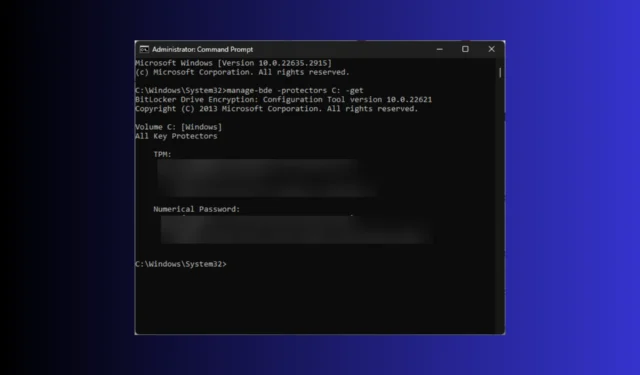
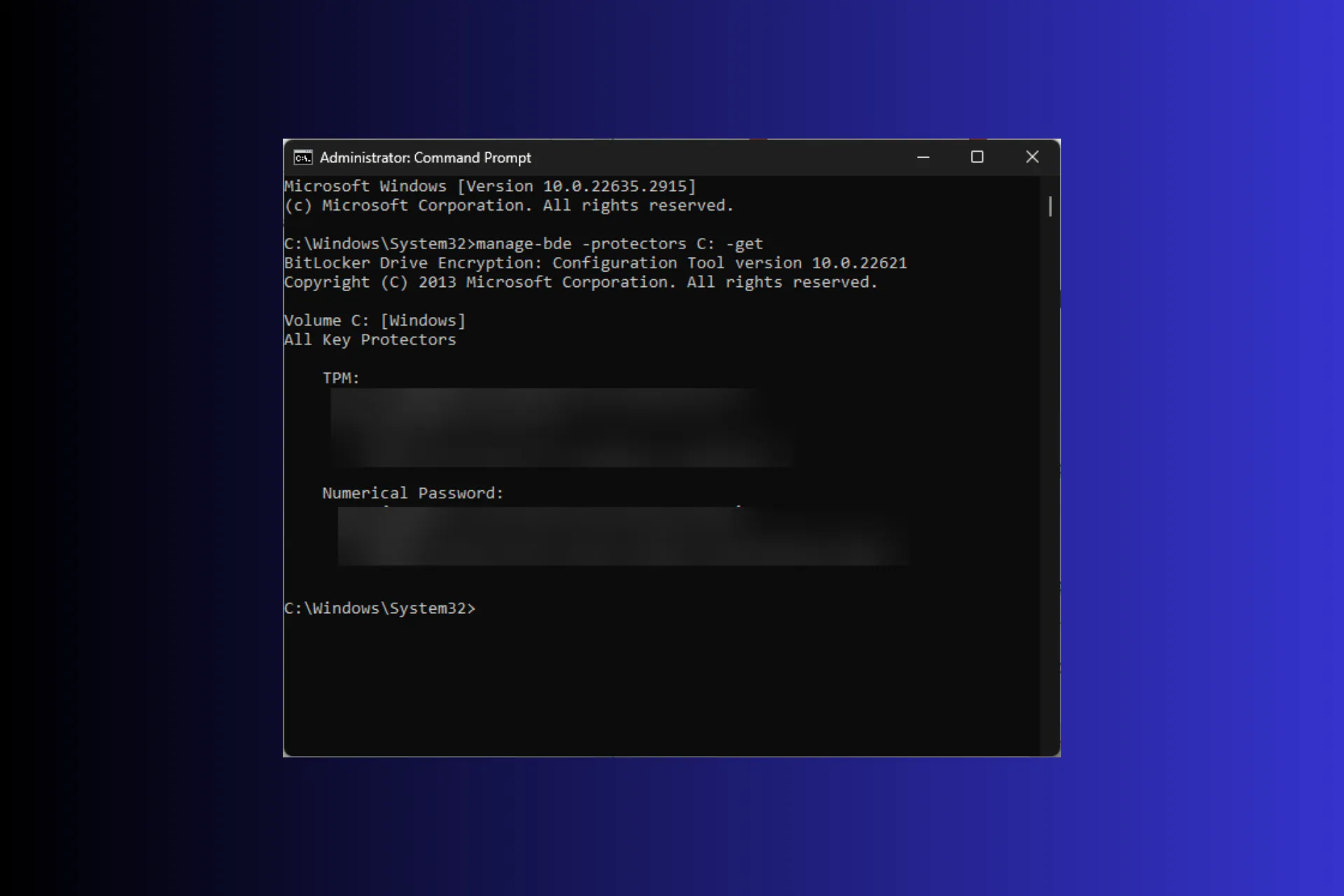
Jeśli nie pamiętasz hasła funkcji BitLocker do zaszyfrowanego dysku twardego, potrzebujesz klucza odzyskiwania, aby uzyskać dostęp do dysku.
W tym przewodniku zagłębimy się w proste instrukcje uzyskania klucza odzyskiwania funkcji BitLocker z CMD, a także inne metody jego odzyskania.
Jak mogę uzyskać klucz odzyskiwania funkcji BitLocker z CMD?
1. Klucz odzyskiwania funkcji BitLocker z wiersza poleceń
- Naciśnij klawisz Windows , wpisz cmd w polu wyszukiwania i kliknij Uruchom jako administrator.< /span>
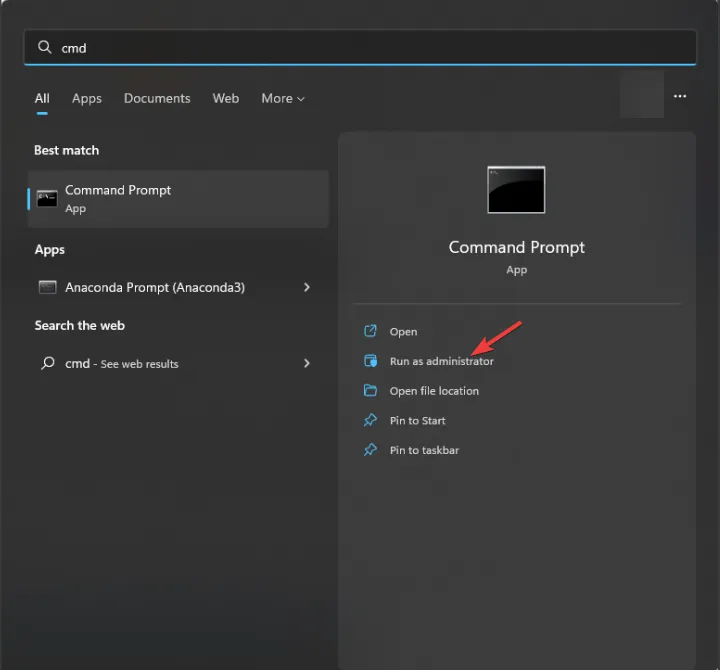
- Kliknij Tak w monicie UAC.
- Kopiuj & wklej następujące polecenie, aby uzyskać klucz odzyskiwania funkcji BitLocker po zastąpieniu C: literą dysku, której chcesz użyć, i naciśnij Enter :
manage-bde -protectors C: -get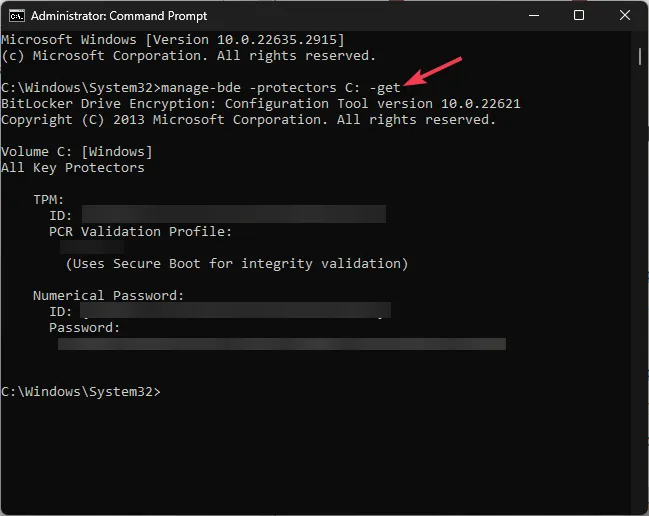
- Następnie otrzymasz szczegółowe informacje dotyczące Twojego identyfikatora TPM oraz hasła numerycznego składającego się z 48 cyfr; zanotuj je i zamknij okno CMD.
2. Zdobądź klucz odzyskiwania dla komputera lokalnego (na siłę)
- Otwórz wiersz poleceń z uprawnieniami administratora, wykonując te same kroki, co w Rozwiązanie 1.
- Aby wymusić odzyskanie klucza funkcji BitLocker dla komputera lokalnego, wpisz następujące polecenie po zastąpieniu BitLockerVolume literą sterownika i naciśnij Enter:
manage-bde -forcerecovery <BitLockerVolume> - Zanotuj klawisz i zamknij okno CMD.
3. Uzyskaj klucz odzyskiwania dla komputera zdalnego
- Otwórz wiersz poleceń z uprawnieniami administratora, wykonując te same kroki, co w Rozwiązanie 1.
- Kopiuj & wklej następujące polecenie po zastąpieniu RemoteComputerName nazwą komputera i BitLockerVolume literą sterownika i naciśnij Enter: < /span>
manage-bde. -ComputerName <RemoteComputerName> -forcerecovery <BitLockerVolume> - Zanotuj klucz odzyskiwania i zamknij okno CMD.
Czasami nawet przy poprawnym kluczu odzyskiwania BitLockerowi nie udaje się odblokować komputera; może się to zdarzyć, jeśli utracisz uprawnienia administratora na komputerze; aby dowiedzieć się więcej, przeczytaj ten przewodnik.
Jakie są inne metody znalezienia klucza odzyskiwania?
Inną popularną metodą jest użycie konta Microsoft w celu uzyskania klucza odzyskiwania funkcji BitLocker dla dowolnego zarejestrowanego na nim komputera. Aby zapoznać się ze szczegółowymi instrukcjami krok po kroku, zalecamy przeczytanie tego przewodnika.
Podsumowując, jeśli po ponownym uruchomieniu komputer prosi o klucz odzyskiwania funkcji BitLocker lub zapomniałeś hasła lub kodu PIN, potrzebujesz telefonu lub innego komputera oraz konta Microsoft, aby odzyskać klucz i zalogować się do komputera.
Jeśli jednak chcesz mieć klucz odzyskiwania pod ręką na deszczowe dni lub zdobyć go na komputerze zdalnym, najprostszym sposobem będzie skorzystanie z opcji Wiersza Poleceń.
Jeśli nie podoba Ci się szyfrowanie funkcją BitLocker i szukasz sposobu na trwałe jego wyłączenie w systemie Windows 11, mamy osobny przewodnik dla Ciebie.
Jeśli potrzebujesz pomocy lub utkniesz gdzieś podczas wykonywania tych kroków, możesz wspomnieć o swoich pytaniach w sekcji komentarzy poniżej.



Dodaj komentarz